Assalamualaikum wr. wb. dan selamat siang teman-teman dimanapun berada dan kebetulan membaca postingan ini. pada kesempatan baik ini, saya ingin berbagi kepada teman-teman semua sebuah tutorial yang mudah-mudahan tutorial ini dapat bermanfaat, yaitu cara print satu halaman saja di word 2010.
Untuk mengeprint satu halaman saja di word, kita bisa menggunakan 2 cara, cara pertama ialah kita menggunakan Print Current Page. Teman-teman terlebih dahulu tempatkan kursor pada halaman yang ingin di print pada dokumen Word, kemudian teman-teman masuk ke menu Print, bisa dengan menekan tombol Ctrl dan P secara bersamaan pada keyboard, atau dengan masuk ke tab File lalu pilih Print.
Sebelum kita lanjut, mungkin teman-teman tertarik juga untuk membaca tutorial kami lainnya dibawah ini:
Kemudian pada bagian Setting, teman-teman ubah settingannya dari Print All Pages menjadi Print Current Page. Kemudian secara otomatis halaman yang akan kita print tadi akan muncul pada tampilan Print Preview yang ada disamping kanan. Setelah itu teman-teman bisa langsung klik Print untuk melanjutkan ke proses selanjutnya.
Untuk cara kedua, teman-teman langsung masuk ke menu print tanpa harus menempatkan kursor pada halaman yang akan di print. Kemudian teman-teman tentukan halaman berapa yang ingin teman-teman print pada kotak Pages yang terdapat dibawah Print All Pages. Ketikkan nomor halaman yang telah teman-teman tentukan ingin di print, setelah itu klik print dan lihat hasilnya.
Bagaimana teman-teman, mudah kan caranya? Nah semoga tutorial diatas dapat bermanfaat, jika teman-teman masih bingung mengenai penjelasan diatas, saya sarankan teman-teman untuk melihat juga video tutorialnya yang telah saya persiapkan sebelumnya dibawah ini.
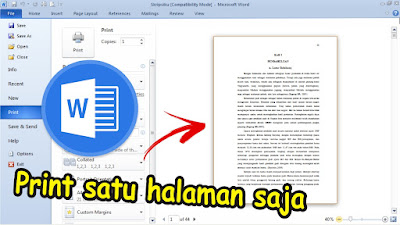
0 Response to "Cara Print Satu Halaman Saja di Microsoft Word 2010"
Posting Komentar